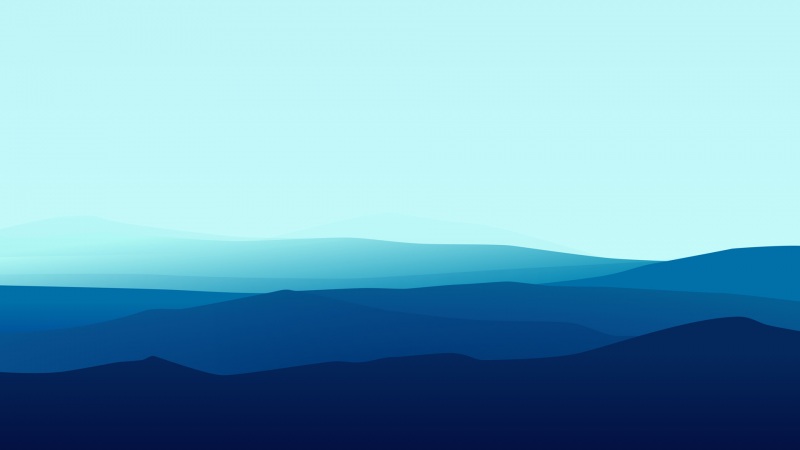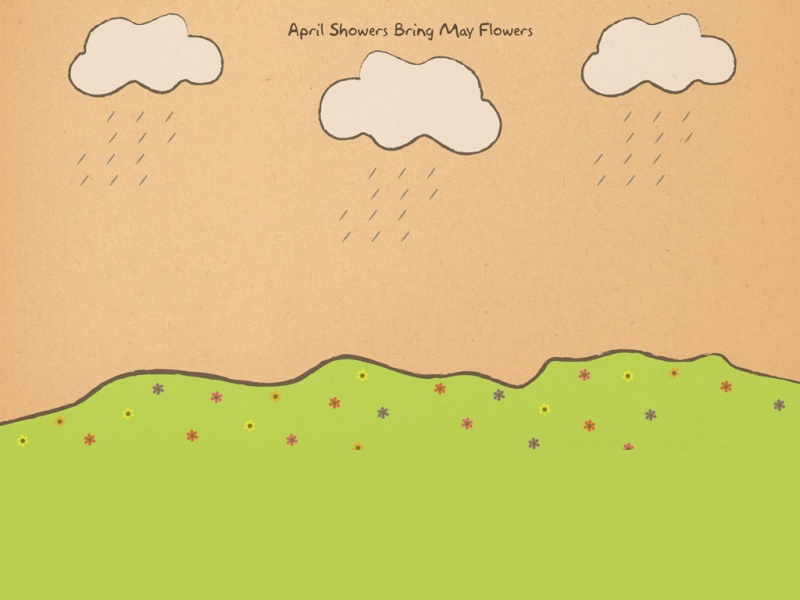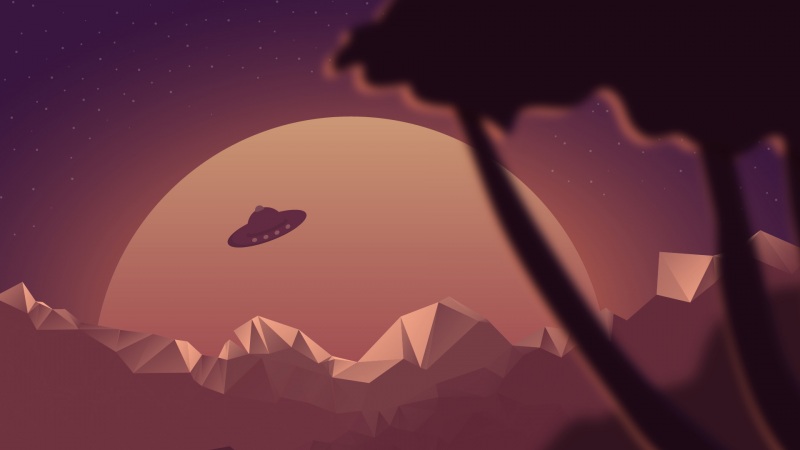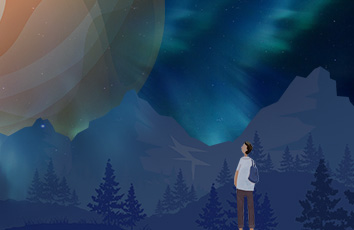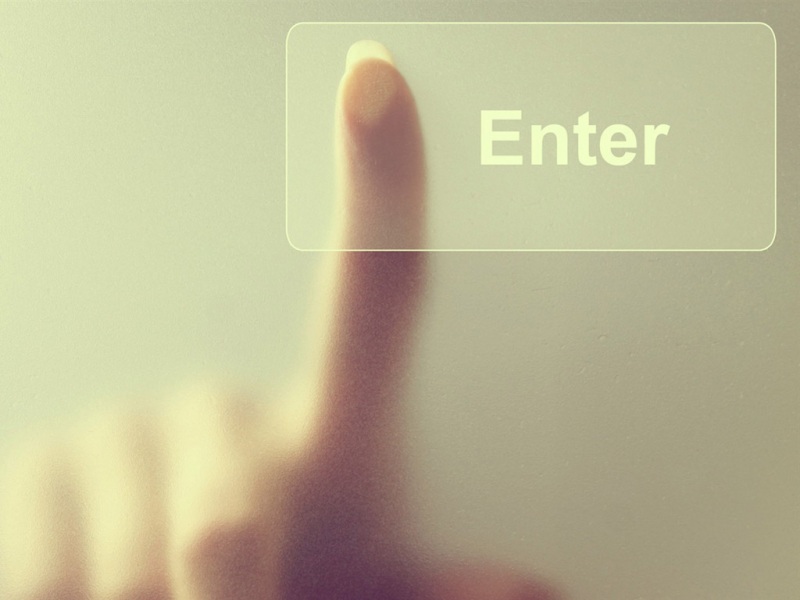有许多用户使用驱动程序向导,并且一些新用户不清楚更新图形驱动程序的教程. 今天,我将带给您有关更新图形驱动程序的教程. 希望它能对您有所帮助.
我们首先打开计算机上已安装的驱动程序向导软件,然后进入软件,然后单击页面“立即检测”或下面的其他选项(例如“宝物箱”),如下所示: 如图所示.
然后,单击页面上的--Drive Management-选项卡,如下图所示.
单击“驱动程序管理-”,然后在页面中找到显卡驱动程序,然后单击页面背面的“升级”按钮,如下图所示.
如果我们需要最新版本的驱动程序而不是最稳定的版本,那么我们将页面左下方的版本类型更改为-“最新版本”,以便我们的更新版本为最新版本. ,如下图所示.
接下来,单击“升级”按钮后,某些计算机将如下图所示提示我们,然后直接单击“允许访问”按钮.
这时,我们等待直到显卡驱动程序下载完成,然后计算机将自动解压缩安装程序并开始自动安装,如下图所示,然后我们可以根据安装相应的提示.
推荐的驱动程序向导指南:
如何在驱动程序向导中设置开机检测?关闭启动检测步骤的图片和文本列表
如何备份和还原驱动程序向导?备份和还原操作流程图简介
驱动程序向导在哪里下载了驱动程序?安装路径设置步骤列表+
某些计算机在安装图形卡驱动程序时可能会变慢,然后我们只需要静静等待,请注意不要关闭安装程序. 安装完成后,我们可以重新启动计算机以完成图形卡驱动程序的安装过程.
根据驱动程序向导的特定操作步骤来更新上面为您介绍的图形卡驱动程序,您已经全部了解了!
本文来自电脑杂谈,转载请注明本文网址:
http://www.pc-/a/shenmilingyu/article-295249-1.html
升级计算机的图形卡和驱动程序 驱动程序向导如何更新图形卡驱动程序?更新图形驱动程序方法说明...
如果觉得《升级计算机的图形卡和驱动程序 驱动程序向导如何更新图形卡驱动程序?更新图形驱动程》对你有帮助,请点赞、收藏,并留下你的观点哦!